همانطور که میدانید کمپانی اپل روی بحث امنیت و حریم شخصی کاربران بسیار حساس است. از این رو مدام امکانات جدیدی را برای حفظ حریم شخصی ارایه میدهد. با این آموزش در خدمت شما هستیم تا چند مورد از تنظیمات امنیتی آیفون را تقدیمتان کنیم.
۱- همیشه در دسترس باشید
اگر احتمال میدهید افرادی هستند که ممکن است به شما نیاز اورژانسی داشته باشند، همیشه در دسترس باشید. در حقیقت شما میتوانید در زمانی که سایلنت یا در حالت Do Not Disturb هستید، به این افراد دسترسی دهید که مانند حالت عادی با شما در تماس باشند. برای این کار ابتدا مخاطب مورد نظر را باز کنید و گزینه Edit را بزنید.
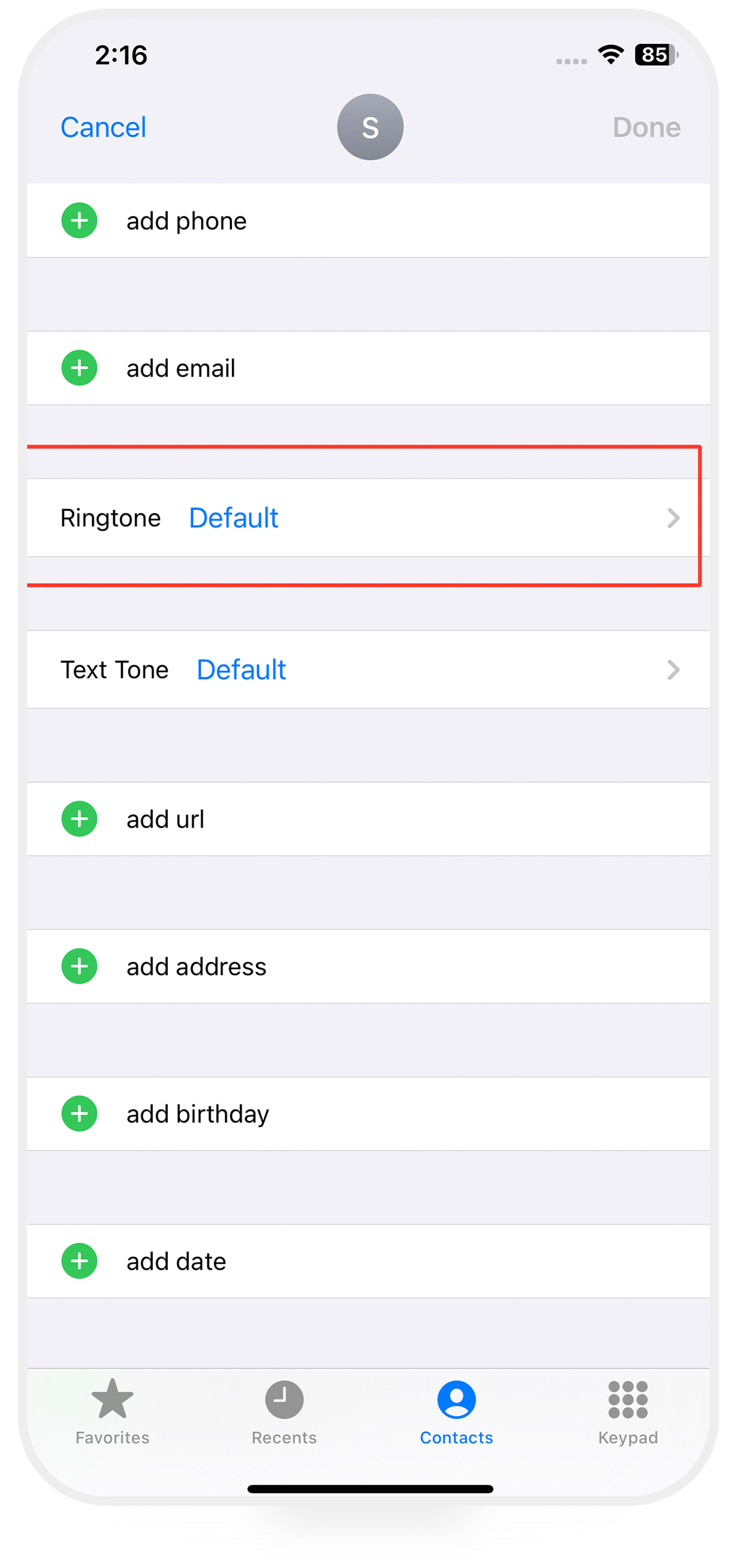
سپس در میانه لیست گزینه های مخاطب، Ringtone را بیابید.
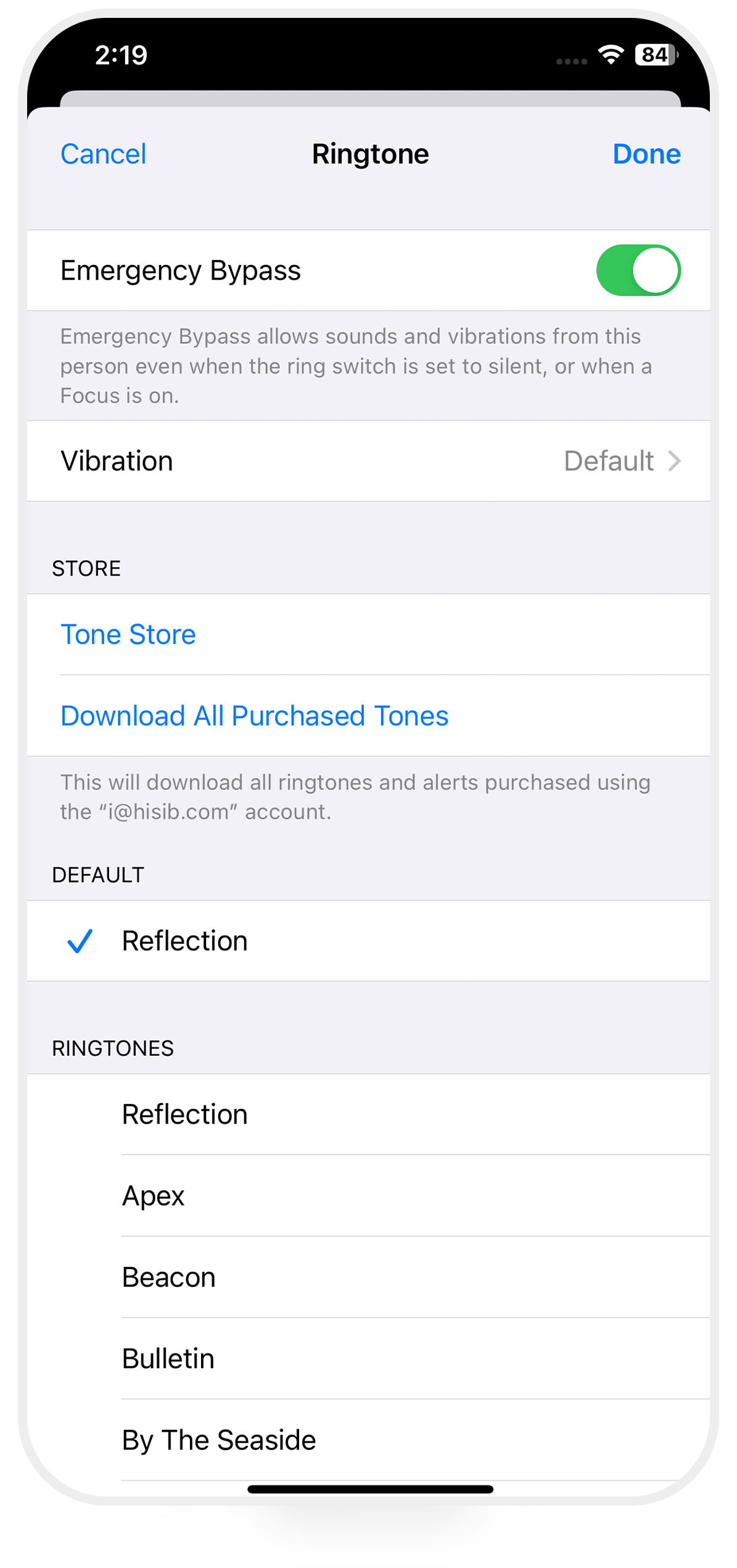
در این قسمت علاوه بر اینکه میتوانید برای هر مخاطب زنگ و ویبره مخصوص انتخاب کنید؛ میتوانید قابلیت یاد شده در بالا را با انتخاب گزینه Emergency Bypas برای مخاطب مورد نظر فعال کنید.
۲- تنظیمات امنیتی آیفون برای Face ID
اگر احتمال میدهید ممکن است روزی گیر آدم ربا بیفتید! یا به هر نحو به زور صورت شما را مقابل سیستم تشخیص چهره قرار دهند! حتما این دو گزینه را فعال کنید.
ابتدا وارد Setting و منوی Face ID & Passcode شوید.
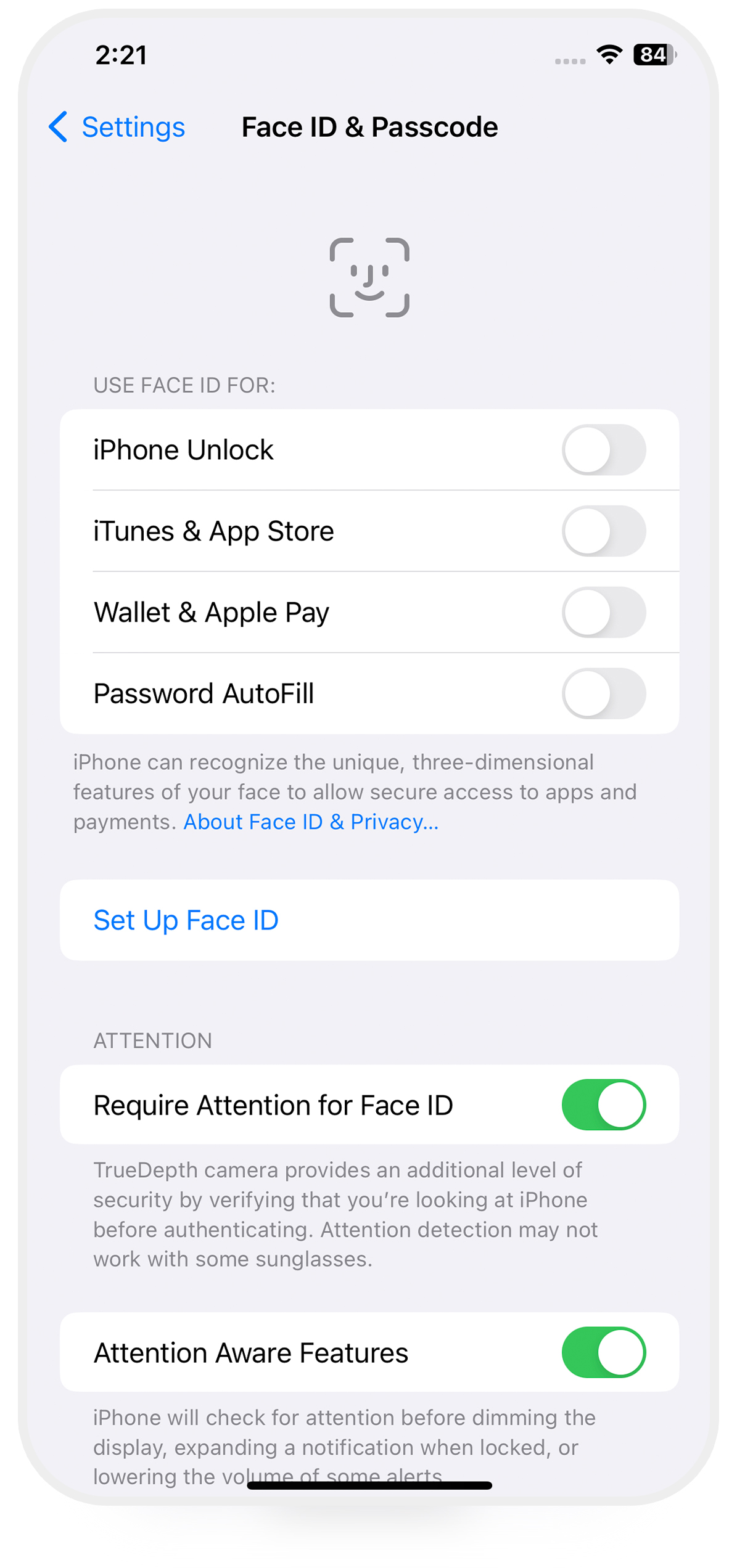
در این منو دو گزینه امنیتی وجود دارد :
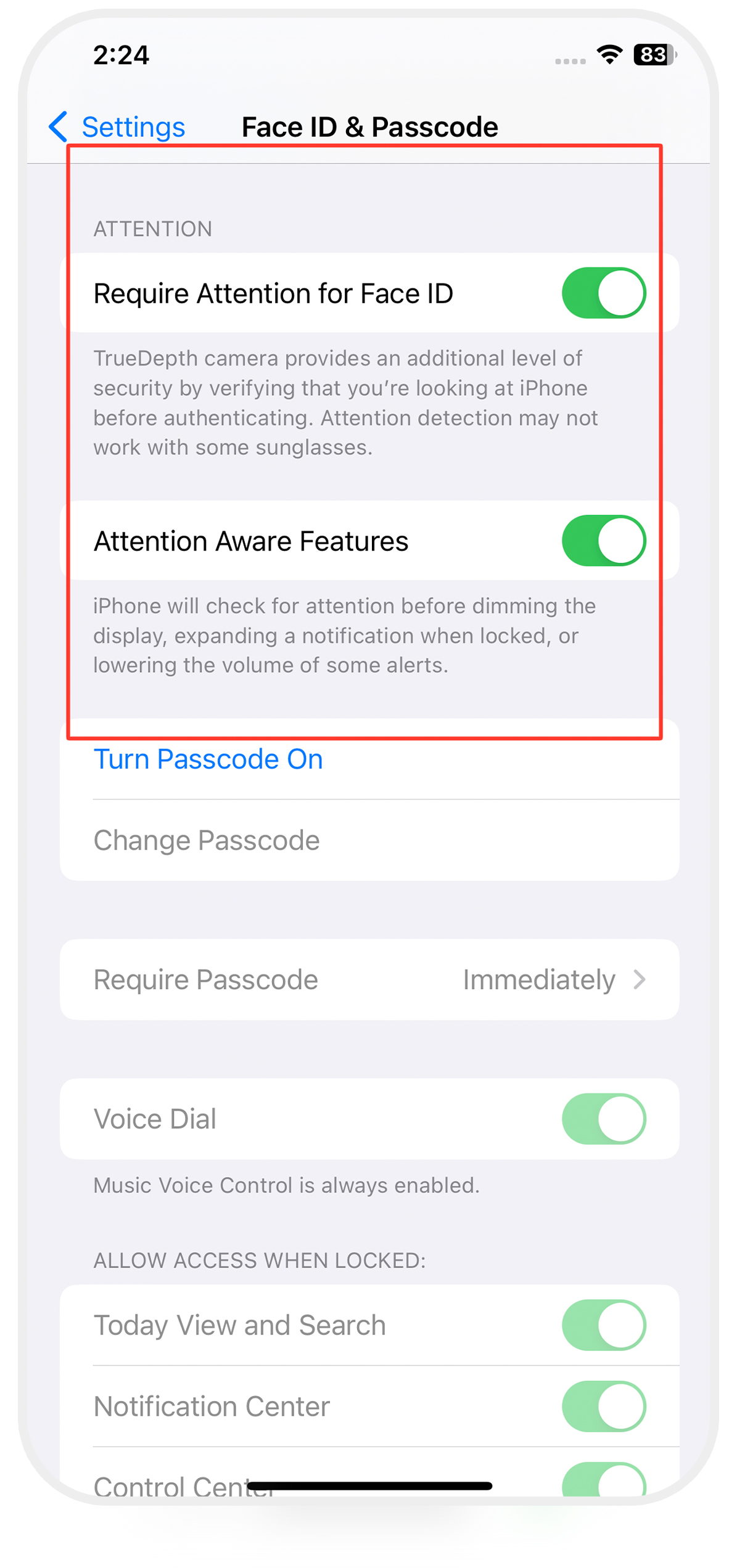
Require Attenstion for face ID
روشن بودن این گزینه تعیین میکند که شما حتما باید بطور مستقیم به گوشی نگاه کنید و سیستم Face ID چشمان شما را بطور مستقیم ببیند. بنابراین دیگر کسی بطور تصادفی نمیتواند گوشی را مقابل چهره شما بگیرد و رمز آن را باز کند.
Attension Aware Features
با روشن کردن این گزینه هم تعیین میکنید زمانی که گوشی در دستان شماست و سیستم face ID چشمان شما را میبیند، اگر آیفونتان زنگ خورد و یا قصد پخش صدای نوتفیکیشن داشت، این عمل را با صدای کمتری نسبت به حالت عادی انجام دهد.
و اما Erase!
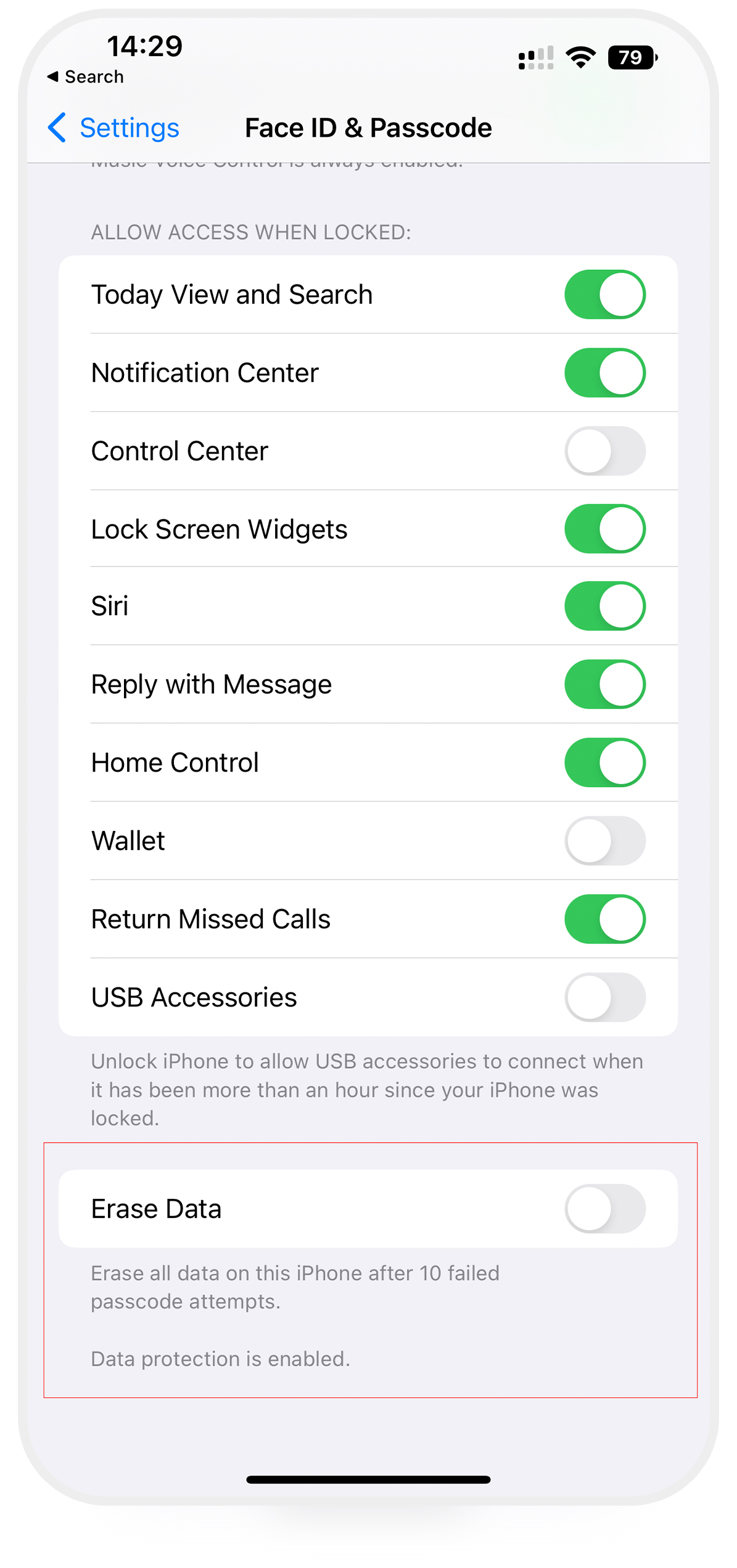
و اما در انتهای لیست گزینهای بنام Earse Data وجود دارد که با روشن بودن آن، بعد از ۱۰ بار اشتباه وارد کردن رمز دستگاه، بطور خودکار تمام اطلاعات آن پاک می شود.
Private Address خفن ترین تنظیمات امنیتی آیفون
یکی از تنظیمات امنیتی آیفون که اپل اخیراً اضافه کرده Private Address میباشد. میدانید که با اتصال به یک وای فای و آدرس سخت افزاری دستگاه شما به صاحب وای فای نشان داده میشود. اگر میدانید این آدرس چیست و از روی آن چه اطلاعاتی را میتوان از گوشی بدست آورد و همچنین قصد پنهان کردن آن را دارید، اپل این انتخاب را به شما داده که آن را پنهان کنید.
برای این کار بعد از اتصال به وای فای مورد نظر گزینه ⓘ را انتخاب کنید.
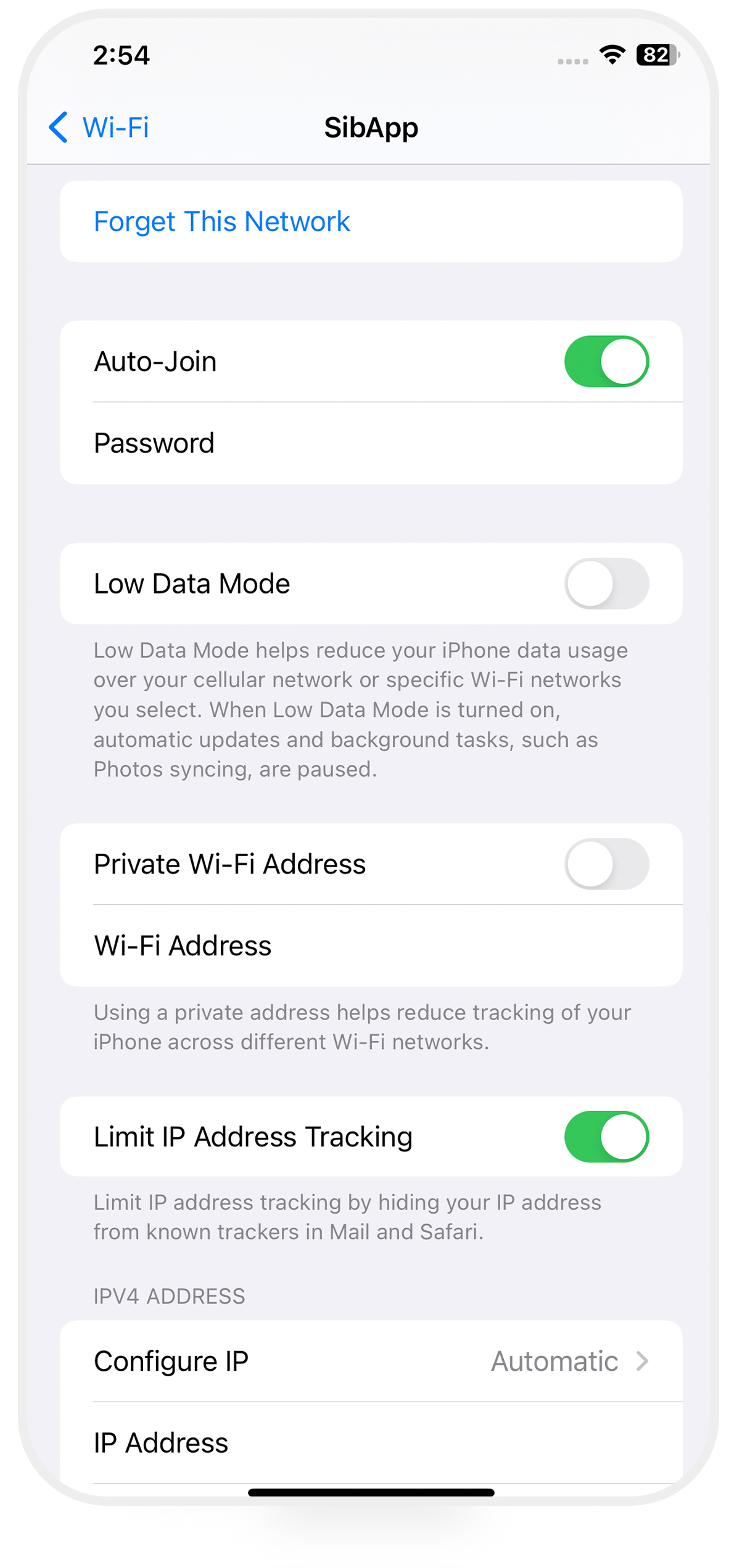
سپس دومین گزینه “Private Adress” را روشن کنید.
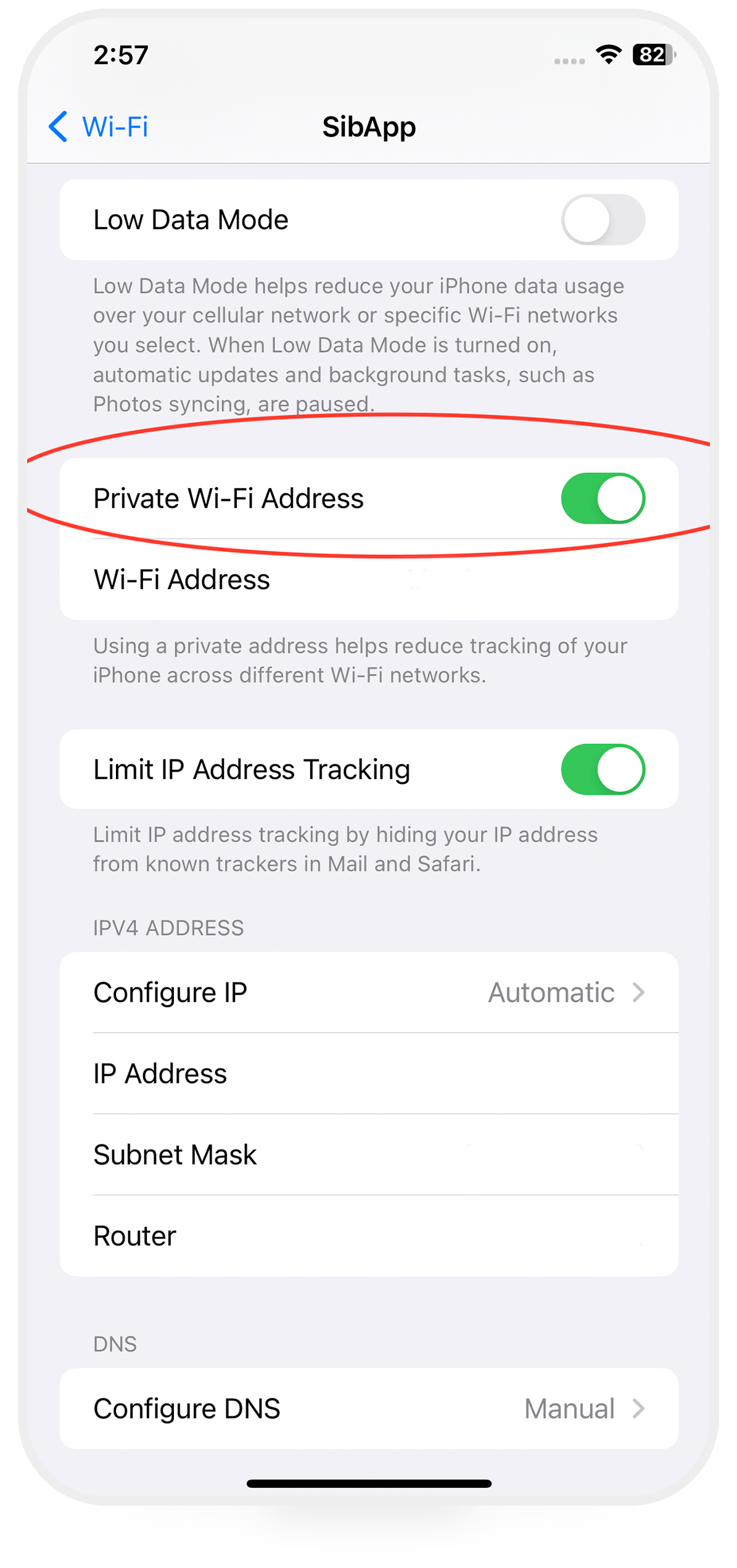
Compromissed Passwords
یکی از قابلیتهای آیفون این است که میتواند پسووردهای شما را ذخیره کند و در صورت نیاز فرم های مربوطه را برای شما پر کند.
اما به هر علت ممکن است از سوی ارائه دهنده سرویسی که در آن ثبت نام کردید، اطلاعات شما در معرض خطر باشد. سیستم Passwords میتواند رمز های عبوری که در معرض لو رفتن هستند را شناسایی کند و به شما اطلاع دهد که آن ها را بروز کنید.
برای این کار از منوی Setting به قسمت Password مراجعه کنید.
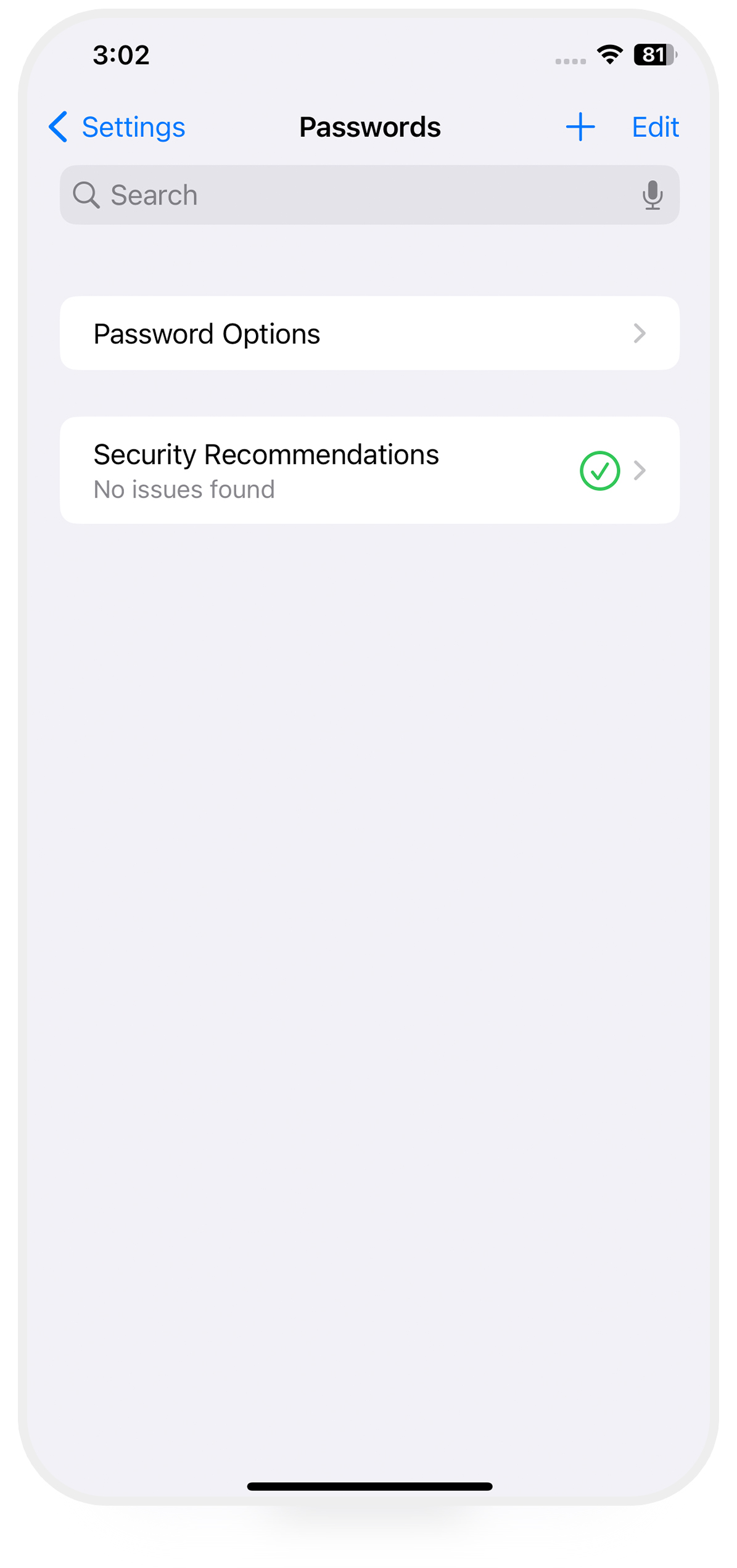
وارد بخش Security Recommendations شوید.
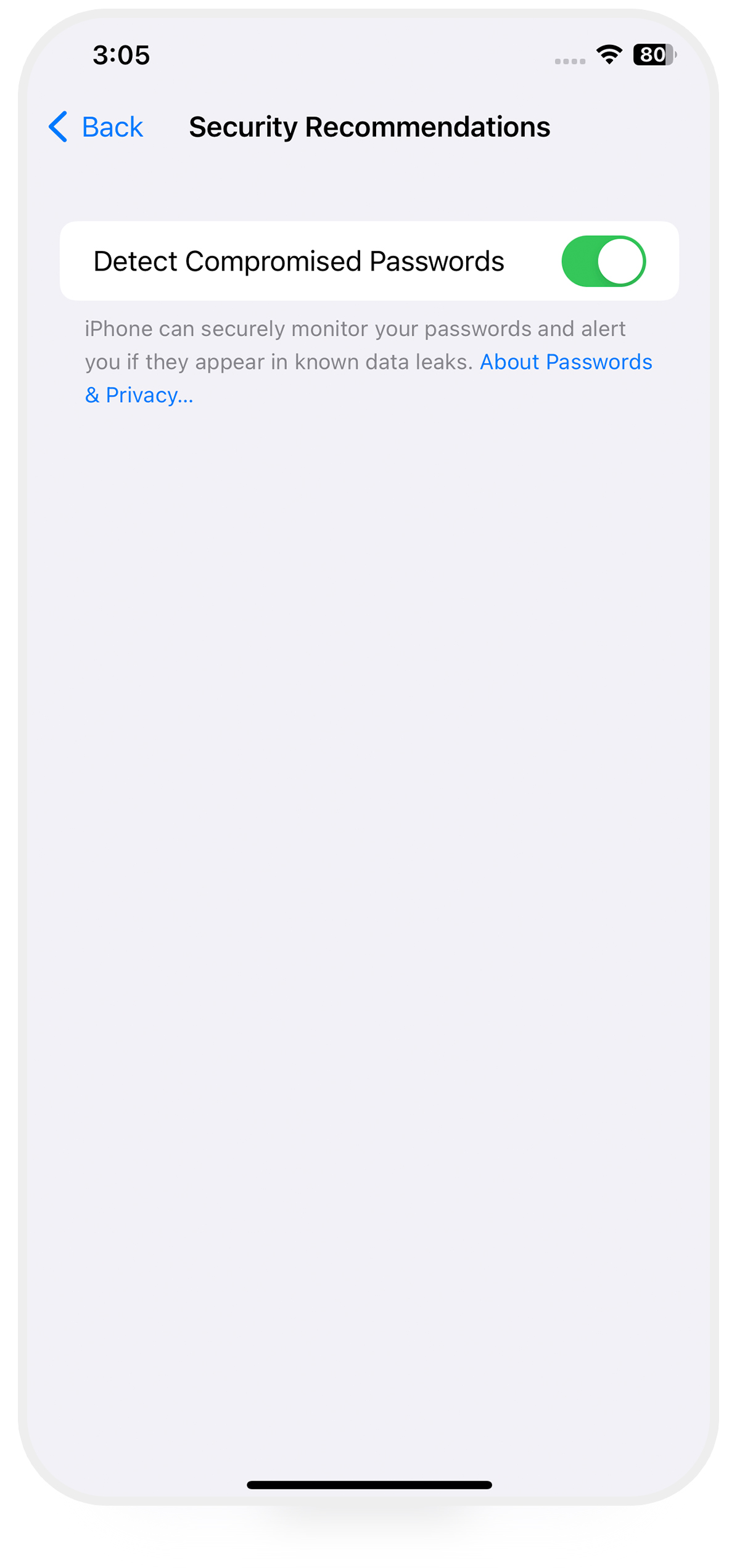
با انتخاب گزینه Detect Compromissed Passwords شما از آیفون میخواهید پسووردهایی که دارای ضعف امنیتی هستند را شناسایی کند.
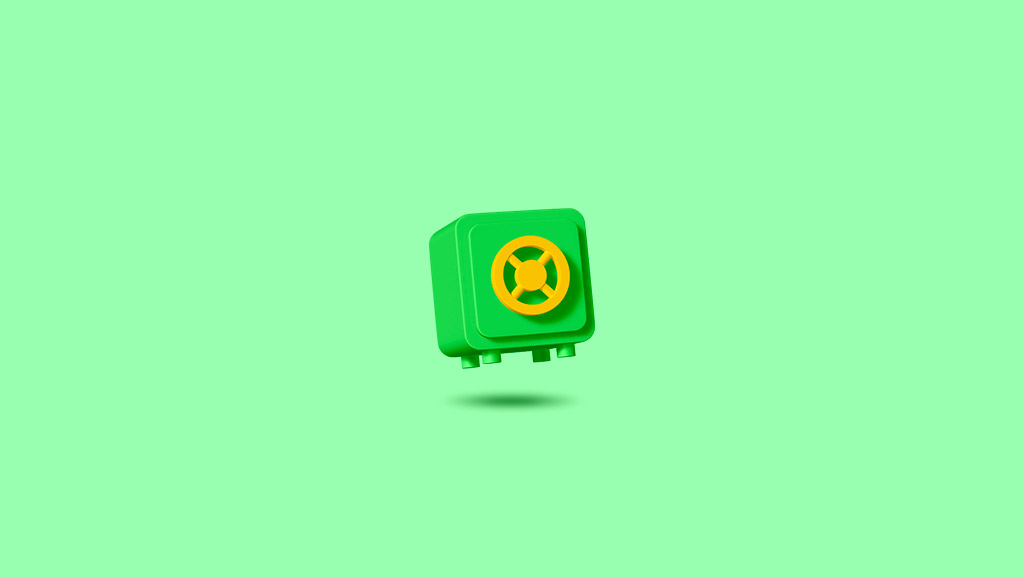
نظر کاربران